
Innholdsfortegnelse:
- Trinn 1: Hvilken konsoll du skal velge
- Trinn 2: Bestilling av ting
- Trinn 3: Konsollen
- Trinn 4: Skjermen
- Trinn 5: Batteriene
- Trinn 6: En rask notat om ledninger
- Trinn 7: Test oppsettet
- Trinn 8: Demonter systemet
- Trinn 9: Fjerne RF -boksen
- Trinn 10: Gjør brettet tynnere Pt. 1
- Trinn 11: Gjøre brettet tynnere Pt. 2
- Trinn 12: Gjøre brettet tynnere Pt. 3
- Trinn 13: Legg til kassettkontakten
- Trinn 14: Flytt kassettkontakten
- Trinn 15: Legg til videoforsterkeren
- Forfatter John Day [email protected].
- Public 2024-01-30 11:26.
- Sist endret 2025-01-23 15:02.

Har du noen gang tenkt på å kunne spille ditt favorittspillsystem hvor som helst? Det har du sikkert. Etter denne veiledningen kan du lære hvordan du 'portabliserer' Nintendo Entertainment System.
I denne instruksjonsboken vil jeg lære deg alt du trenger å vite for å sette sammen en bærbar. Det vil være flere forskjellige seksjoner: - Hvilke batterier du skal velge - Hvordan lage et etui - Hvordan koble alt - Hvilken skjerm å få Dette er bare det grunnleggende. Alt dette og mye mer vil bli diskutert i denne instruksjonsboken. Konsollen fremhevet i denne opplæringen er Nintendo Entertainment System. Jeg valgte det fordi det har tonnevis med fantastiske spill, og det er lett å lage håndholdt. Den totale kostnaden for dette prosjektet - for meg i hvert fall - var $ 200. Ikke vær redd - prisen din blir mye lavere. Det var så høyt for meg fordi jeg brøt den første skjermen og NES. Det satte meg tilbake ca $ 70.: P Du vil ikke gjøre de samme feilene, fordi du kommer til å lære av mine. Dette prosjektet er ikke for late. Det er ikke lett. Det er ikke billig. Men belønningen er verdt så mye mer enn det du brukte, at du ikke engang vil bry deg.:) Min bærbare NES tok meg omtrent 4 måneder å bygge, så mye engasjement er nødvendig. Denne instruksen vil spille med et nytt format; fordi delelisten er så stor, ville det være latterlig å legge alt ut på ett trinn. Så for hvert enkelt trinn vil jeg skrive delene og verktøyene som trengs for det ene trinnet. Jeg skal fortelle deg en ting: få en IDE -kabel. Det er det som brukes til å koble harddisker inne i datamaskiner. IDE -kabelen er uvurderlig for alle bærbare. Det er fantastiske ting, og du vil bruke det mange ganger i dette prosjektet. Få noen på forhånd. Dette prosjektet krever at du allerede har den grunnleggende kunnskapen for lodding, bruk av verktøy, enkle ting som det. Denne veiledningen antar imidlertid at du ikke har noen anelse om hvor du skal begynne når du bygger en bærbar. Denne opplæringen er for deg. Jeg oppfordrer deg til å lese følgende trinn for å velge og bestille en konsoll, skjerm og batterier. De inneholder veldig nyttig informasjon og vil hjelpe deg veldig. Det kan virke som mye å lese, men se på alt. La oss endelig komme til Instructable.:)
Trinn 1: Hvilken konsoll du skal velge
Vi vil dekke NES i denne instruksjonsboken, men du kan lage en bærbar ut av hvilken som helst konsoll du ønsker. Noen er vanskeligere enn andre, skjønt. Her er de "viktigste" spillsystemene som ville være enkle å lage håndholdte: Atari 2600 Nintendo Entertainment System Super Nintendo Entertainment System Disse systemene er litt vanskeligere: Playstation OneNintendo 64DreamcastOg disse er VELDIG vanskelige å overføre: Playstation 2Playstation 3WiiXboxXbox 360GamecubeDen siste listen er åpenbart bare for folk som er mer komfortable med elektronikk og kan sin vei rundt en PCB. For en første gangs portablizer anbefaler jeg Nintendo Entertainment System. Denne konsollen har tonnevis med flotte spill (SMB3, Kirby's Adventure, Legend of Zelda og Mike Tyson's Punch Out, bare for å nevne noen.) Og er en enkel konsoll å starte med. NES er det vi skal portabilisere i denne instruksjonsboken. Hvis du vil gjøre en annen konsoll, må du se på https://forums.benheck.com/. Dette er et stort fellesskap dedikert til å lage fantastiske grafregnere, og den inneholder informasjon om hvordan du får strøm, video osv. Til konsollen din, og hvordan du kan kutte ned mange systemer for å gjøre dem mindre. Hvis du skal lage en annen konsoll enn NES - det er det vi skal jobbe med i denne instruksjonsboken - må du sjekke ut dette nettstedet. Rull ned og finn forumet for hvilket system du vil gjøre. Sjekk de klistrede emnene i den delen for all informasjon vi har på den konsollen. Sørg også for å se på referanseseksjonen. Nok chit-chat. La oss komme til det første trinnet med å portabilisere!
Trinn 2: Bestilling av ting
Før vi begynner å bestille ting, må du huske dette: eBay er din venn. Bare forplikt det til hjertet, og du er bra. For den mest grunnleggende modellen av en bærbar NES, trenger du:- En NES (Forhåpentligvis fant du ut av det på egen hånd.)- En skjerm (Vi diskuterer disse senere.)- En batteripakke (Vi diskuterer dette senere.)- En kontroller. Du kan teknisk sett lage en NES "bærbar" bare ved å slå av konsollen og en skjerm av batterier. Men det ser ikke bra ut, og det er egentlig ikke håndholdt. Tingene ovenfor er det viktigste. Men for en anstendig god bærbar, trenger du også:- Et Dremel- Stuff for å lage et nytt etui (akryl, aluminium, etc.)- Mange ledninger og mer. Vi vil diskutere disse tingene i de neste trinnene.
Trinn 3: Konsollen
Hvis du allerede har konsollen du vil bruke, trenger du ikke kjøpe en. Hvis du ikke gjør det, kan du imidlertid lese videre … Gamle systemer kan lett bli funnet på loft, skap, garasjer og mange andre steder. Se om du kan kjøpe en billig fra en venn. Prøv verftssalg. Du kan alltid få ting til en rimelig pris. Hvis du ikke finner en NES fra noen av kildene ovenfor, må du ty til eBay. Prøv å se etter en med et etui som er i dårlig form. Vi tar styret ut, så tilstanden i saken er ikke relevant. Prøv også å finne en selger som er i ditt land, så forsendelsen blir lav. Selvfølgelig, sørg for at beskrivelsen sier at NES fungerer, og sjekk medlemmets tilbakemeldinger for å sikre at de er en pålitelig selger. Men hva med de SuperHappyMegaJoy 72, 000 i én ting? Glad du spurte. NES -klonene, eller NOAC's (Nintendo On A Chip) kan også brukes til bærbare. Her er en for $ 25: Link. Det tar bare 60-pinners patroner, skjønt (Famicom), så du må koble til en 60 til 72 pinners adapter (prøv noen google-søk, fant ikke en guide om denne). Du kan også prøve en Super Joy 3. De er gode for NESp -er, men tar også bare Famicom -patroner.
Trinn 4: Skjermen
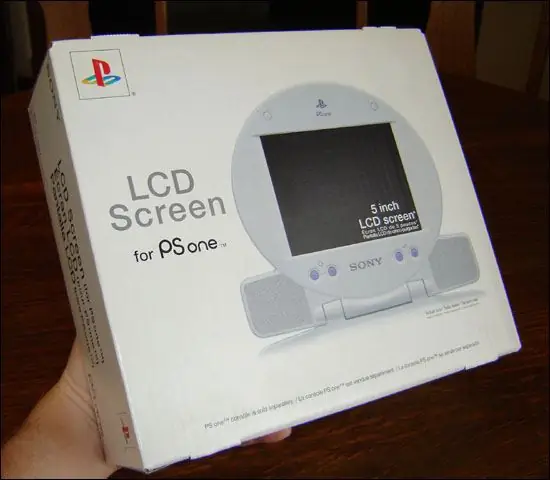
De fleste bruker en PSone -skjerm. De er billige sammenlignet med andre skjermer, de har en fin størrelse på 5,4 ", og de godtar komposittinngang uten modifikasjon. Hvis du får en PS1-skjerm, FORSIKR deg om at du får den rundformede. Ikke få de firkantede; de er av fryktelig kvalitet. Hvis du får en PS1 -skjerm, må du kontrollere at batteriene er minst 7,5v. De kan være over det, men du må utføre et ekstra trinn hvis de er over 9v. Det trinnet vil bli diskutert senere. Mange andre skjermer kan brukes. Hvis du ikke bestemmer deg for å kjøpe en PS1 -skjerm, må du kontrollere at den du får kan godta komposittinngang, og få en som går under 12v, eller det er veldig vanskelig å plukke ut batterier. Mange lomme -TV skjermer kan brukes, som Casio lommeskjermer. Andre gode skjermer er som følger: Hipgear/Intec Screenpad: 1,8 ", god kvalitet. Kjører på 5-12v. Her er pinouts og annen informasjon. Har lydforsterker. Finn dem på garasjesalg eller mulig eBay. AEIComp -skjermer: 1,8 "til 17". Dyrt, men god kvalitet. Her er en guide for å gjøre den mindre og hvor du kan legge ved video. Ingen innebygd lydforsterker. Tar 5-12v. DealExtreme-skjermer: 2,5 ", 3" og 3,5 ". God kvalitet, billig. Her er en guide for 2,5". Alle tar 7,5-12v. Casio EV-680: God kvalitet, tar 5-6v. Informasjon om hacking. Se på eBay for disse, eller kanskje garasjesalg. Andre Casio -TV -er er også gode.
Trinn 5: Batteriene


Før vi diskuterer hvor du skal få batterier, må du tenke på hva slags batterier du vil ha. Det er to hovedtyper; NiMH og Li-ion. NiMH batterier er den typen du ser som driver RC-biler. De kommer i batteripakker, og trenger ingen spesielle kretser for å lade dem. De er veldig tunge. Li-ion-batterier er veldig vanlige. De driver bærbare datamaskiner, bærbare DVD -spillere, mobiltelefoner, etc. De er veldig lette og har mye mAh, noe som betyr at de kan drive en bærbar i veldig lang tid. De krever spesielle kretser for å lade dem. Konvensjonelle batterier er det du bruker til all slags elektronikk. Disse batteriene er standard AA, AAA, 9v, D og C batterier. Disse er relativt billige, men de er ikke oppladbare. (Med mindre du selvfølgelig kjøper oppladbare.) Konvensjonelle batterier kan bli dyre over tid, og de er litt tyngre enn andre typer batterier. Som du kan se, har alle typer sine fordeler og ulemper. For NiMH- og Li-ion-typer er det en regel. Du kan få batterier som er:- Billige- Lette- Langvarige Velg to. Hvis du vil velge NiMH, trenger du ikke å gjøre mye for dem. De er billige, og for å lade dem mater du bare strøm direkte til dem. Død enkelt. Dessverre er de ofte tunge og store. Li-ion-batterier er flotte, men krever litt arbeid. De trenger spesielle ladebeskyttelseskretser. De kan ikke kortsluttes eller overopphetes. Til tross for disse tingene, er de veldig verdt. De er små, tynne, lette og holdbare. Den dårlige delen er at de koster ganske mye. ADVARSEL: Hvis du ikke har en ladebeskyttelseskrets, eksploderer Li-ion-batterier. Disse batteriene er farlige hvis de ikke brukes riktig. De kan ikke være shorted, overcharged eller undercharged. Hvis du kjøper Li-ion-batterier fra eBay, MÅ du kjøpe en universell batteripakke. Disse batteripakkene har sine egne innebygde ladebeskyttelseskretser og har ofte ladeindikatorlysdioder. Hvis du ikke vet mye om Li-ion-batterier og deres forskjellige beskyttelseskretser, må du bruke NiCD. Konvensjonelle batterier er gode for "gjennomsnittlig joe." De er lett tilgjengelige og enkle å bruke. Men, med mindre du får oppladbare, kan disse koste ganske mye i det lange løp. Det gode er at disse batteriene kommer i mange former og størrelser som passer dine behov. Hvis du bruker vanlige batterier (som AAA, AA, C eller D), må du velge mellom batterilevetid og vekt. AAA -er vil være veldig lette, men ha kort batterilevetid. D's vil gi deg mange timers spilletid, men de er ekstremt tunge. AA og C er mellom. Det er en viktigere faktor: mAh. mAh står for Milli amp-hours. MAh på et batteri er hvor mange mA det batteriet kan gi i en time. Hvis en konsoll og skjerm som sammen bruker 1 000 mA blir drevet av et 1 000 mAh batteri, vil den bærbare enheten gå i 1 time. Finn batterier som har en høy mAh. Batterier med 3, 500 vil kjøre en bærbar NES i omtrent 3 timer. For å finne batterilevetid, legg til mA -forbruket til konsollen til mA -forbruket på skjermen. Del dette tallet i mAh på batteriene. Dette kan høres forvirrende ut nå, men jo mer du jobber med batteriene, jo mer er det fornuftig. Her er et nyttig emne som har mA -forbruket til mange konsoller og estimater av batterilevetid for dem. Nå kan vi endelig komme i gang med dette ting.
Trinn 6: En rask notat om ledninger
Mange mennesker har problemer med å bygge en bærbar på grunn av for tynne ledninger. Hvis ledningene dine er for tynne, kan de ikke passere nok strøm, og ting vil ikke slå seg på. For signaler og applikasjoner med lite strøm fungerer IDE-kabelen utmerket. Det er 28 AWG og finnes på mange gamle datamaskiner. Den bør ikke brukes i situasjoner med høy strøm. For de fleste kraftledninger bør du bruke minst 20 AWG. Du kan finne alle typer ledninger på din lokale RadioShack.
Trinn 7: Test oppsettet

For å være sikker på at alt fungerer, bør du koble til alt uten å endre noe. Nedenfor er et bilde av oppsettet mitt. Batteriet er tilkoblet med krokodilleklips. Dette trinnet er hovedsakelig for å være sikker på at alle tingene dine fungerer bra, og at batteriet kan håndtere mA -trekningen. Hvis batteriene er mer enn 8,5v, MÅ du gå og gjøre trinn 17 før du kobler skjermen til batteriene. Du vil steke skjermen hvis du ikke gjør det!
Trinn 8: Demonter systemet




Hva du trenger: stjerneskrutrekker NES Når alt er garantert å fungere, må du skille systemet fra hverandre. NES er veldig lett å ta fra hverandre. Alt du trenger er en Phillips skrutrekker. Vipp NES -en over og fjern de 6 skruene på bunnen og de 2 for kontrollerportene. Vipp den tilbake, fjern toppen og ta ut de 5 skruene som holder skjermen inne. Ta og skru ut de 6 skruene som holder patronmekanismen inne. Fjern patronmekanismen (du må kanskje skyve den litt fremover) og ta ut de 2 skruene i nærheten av RF -boksen i øvre høyre hjørne. Koble fra de to spillerportene og strøm-/tilbakestillingspluggen. Trekk ut NES -kortet. Gratulerer! Du har nå tatt NES fra hverandre. Hvis du vil, kan du teste den for å sikre at alt fungerer bra.
Trinn 9: Fjerne RF -boksen



Hva du trenger: Tang Lodding Jern Loddejern RF -boksen tar det sammensatte signalet fra NES og gjør det til RF. Den tar også 9v fra den eksterne adapteren og gjør den til 5v. Det er altfor stort, så vi skal ta det av. Hvis du kobler til strømmen, vil du legge merke til at NES ikke reagerer på strømknappen; det er bare konstant på. Det er normalt, så ikke bekymre deg. DESOLDERING Start med å avlodde de fire fanene. Tydeligvis vil du ikke kunne passe avloddejernet ditt over det hele, så du må suge opp så mye loddetinn du kan fra sidene av tappene. Løsne de 5 pinnene. Vipp NES -brettet over og ta av Finn regulatoren og desolder den. Regulatoren ser ut som en liten svart boks med 3 pinner og en metallflik på toppen. Vi trenger regulatoren for å redusere spenningen på batteriene, slik at det er trygt for NES -kortet. Ta ut styret RF -kortet vil bli loddet til metallveggene på flere punkter. Ta tangen din og bryt veggene vekk fra brettet. Ikke bekymre deg for å skade det, vi trenger det ikke. Ta taket ditt og begynn å bryte stykker av brettet. Vi ønsker å ta det hele ut slik at det blir som bilde 3. Bøy veggene til de bryter av brettet. Bruk loddejernet til å ta ut pinnene, hvis det er igjen igjen. Ta tak i den delen som stikker ut og trekk den, mens du oppvarmer den andre enden med loddejernet. Du bør nå ta alle delene av RF -boksen av. Pass på at du lagrer 7805 -regulatoren og kjøleribben som er festet til den.
Trinn 10: Gjør brettet tynnere Pt. 1


Trinn 9 til 11 er valgfrie. De skal gjøre NES tynnere, hvis plassen er trang i ditt tilfelle. Hva du trenger: Loddejern LoddejernIDE -kabel Det er mange kondensatorer som stikker opp på brettet. Disse må flates ut. Alle de keramiske kondensatorene (De brune skivene) kan bare bøyes. De elektroliske kondensatorene (De sylindriske som ser ut som bokser) kan ikke være det, så vi må flytte dem. Å bytte kondensatorer er en enkel oppgave, men kan være ganske kjedelig. Heldigvis har NES bare 3. Dette er veldig enkelt å gjøre. Det andre bildet forklarer alt. Løs først kondensatorene. Få noen små stykker IDE -kabel og stripe endene. Lodd dem til kondensatorene, deretter til NES -kortet. Sørg for at du får riktig polaritet, ellers fungerer ikke NES. Bruk en liten skvett lim for å holde dem på brettet. Du kan utføre denne operasjonen for ethvert system med store kondensatorer. Det er nesten avgjørende hvis du vil ha en anstendig tynn bærbar.
Trinn 11: Gjøre brettet tynnere Pt. 2



Hva du trenger: Liten flatskrutrekker Nåltang NES har et ubrukelig ekspansjonsspor på bunnen av den. Dette ble aldri utviklet videre, og tjener ingen hensikt i styret vårt. På tide å ta den av. Finn utvidelsessporet. Hvis du trenger hjelp med dette, bør du sannsynligvis ikke prøve dette prosjektet. Finn de fire metallflikene på siden av sporet. Bøy dem ut med en liten skrutrekker. Bøy metallbeskyttelsen bort fra plasten og fjern den. Ta av de ytre lagene med plast med en nåletang, vær forsiktig så du ikke skader NES-platen. Ta tak i metallpinnene og plast med tang og klikk av plasten. Bøy metallpinnene til de klikker av. Ta den lille skrutrekker og bruk den til å lirke opp den gjenværende plasten og avsløre pinnene under. Bøy disse pinnene til de klikker av, og du er Dette gjør NES -kortet mye tynnere, noe som betyr en tynnere bærbar.
Trinn 12: Gjøre brettet tynnere Pt. 3


Hva du trenger: Loddejern Hvis det er flere store ting som kan fjernes, gjør det. Når det gjelder NES, er den største gjenværende delen på brettet vi kan fjerne strøm-/tilbakestillingspluggen. Dette er et enkelt trinn, bare å lodde kontakten. På andre systemer kan det være andre ting som må fjernes, for eksempel kontrollerporter, strømplugger, videokontakter, etc. Fjern disse tingene for å gjøre kortet så lite som mulig.
Trinn 13: Legg til kassettkontakten




Hva du trenger: 72-pinners 0,1 "mellomromskort-kontakt-kontakt Loddejern Hvis du vil beholde den originale kassettkontakten, kan du gjøre det. Jeg bestemte meg for å bruke en ny, for å gjøre den bærbare tynnere. Du må få en kontakt som har 72 pinner og 0,1 "mellomrom. Her er en passende kontakt, og her er en med billigere frakt. Ta kontakten og trykk pinnene tett sammen slik at de griper tak i NES -kortet når du skyver den på. Bare begynn å lodde. Dette tar ikke lang tid. Påfør jern. Tilsett loddetinn. Gjenta. Den loddede kontakten er veldig sterk og trenger ikke støtte.
Trinn 14: Flytt kassettkontakten
Hva du trenger: Loddejern Mange ledninger Wire stripper 72 -pinners kontakt (lenke i forrige trinn) Mye tålmodighet Hvis du vil sette patronkontakten et annet sted på toppen av NES -kortet, må du gjøre det som kalles "flytte" den. Det er her du utvider sporet ved å lodde ledninger til alle tilkoblingene på NES og til kassettsporet. Du trenger 72 ledninger (IDE -kabel fungerer utmerket for flyttinger) for dette. Strip begge endene av alle ledningene og tinn dem. Tinn kontaktene på NES -kortet og på kontakten. Deretter begynner du å lodde ledningene til NES og til kontakten. Bare sørg for at du korresponderer med de riktige kontaktene. Bare se på den loddede kontakten i forrige trinn og late som om du trekker den bort fra brettet. Sørg for at du dobbeltsjekker ledningene dine når du ikke gjør det, og sørg for at de ikke lenger er 6 tommer.
Trinn 15: Legg til videoforsterkeren



Førstepremie i SANYO eneloop batteridrevet konkurranse
Anbefalt:
Hvordan lage et bærbart smart speil/sminkeboks: 8 trinn

Hvordan lage et bærbart smart speil/sminkeboks -kombinasjon: Som et avsluttende prosjekt for min kaptein på Davis & Elkins college, satte jeg meg for å designe og lage en sminkeboks, sammen med et større speil og bruk av en bringebærpi og den magiske speilprogramvareplattformen, som ville fungere som en port
Hvordan lage en delt skjermvideo med fire trinn: 4 trinn (med bilder)

Hvordan lage en delt skjermvideo med fire trinn: Vi ser ofte en samme person vise i en scene to ganger i et TV -spill. Og så vidt vi vet har ikke skuespilleren en tvillingbror. Vi har også sett at to sangvideoer blir satt på en skjerm for å sammenligne sangferdighetene sine. Dette er kraften til spl
Hvordan lage et minimalistisk (og billig) bærbart etui: 5 trinn

Hvordan lage et minimalistisk (og billig) bærbart etui: Jeg ble lei av å se på riper og bulker MacBook -maskinen min led hver gang jeg prøvde å ta den et sted uten å kaste den i min ganske store ryggsekk. Jeg trengte noe slank, men likevel pen. Noe robust, men billig. Jeg snudde meg til m
Hvordan lage en besteforeldres kalender & Utklippsbok (selv om du ikke vet hvordan du skal utklippsbok): 8 trinn (med bilder)

Hvordan lage en besteforeldres kalender & Utklippsbok (selv om du ikke vet hvordan du skal utklippsbok): Dette er en veldig økonomisk (og mye verdsatt!) Feriegave til besteforeldre. Jeg laget 5 kalendere i år for mindre enn $ 7 hver. Materialer: 12 flotte bilder av barnet ditt, barn, nieser, nevøer, hunder, katter eller andre slektninger 12 forskjellige stykker
Enkelt, billig, bærbart bærbart stativ/kjøler: 9 trinn (med bilder)

Enkelt, billig, bærbart bærbart stativ/kjøler: Dette er et superenkelt, rimelig prosjekt som alle kan gjøre. Dette bærbare stativet/kjøleren kan lages for hvilken som helst størrelse eller hvilken som helst bærbar datamaskin (jeg laget min til en 13,3 tommers MacBook)
